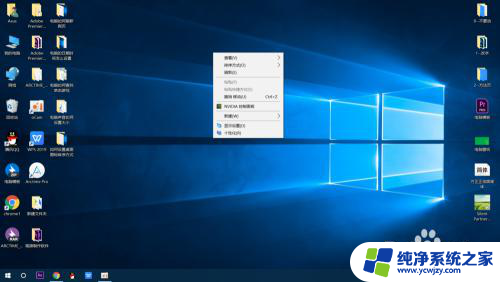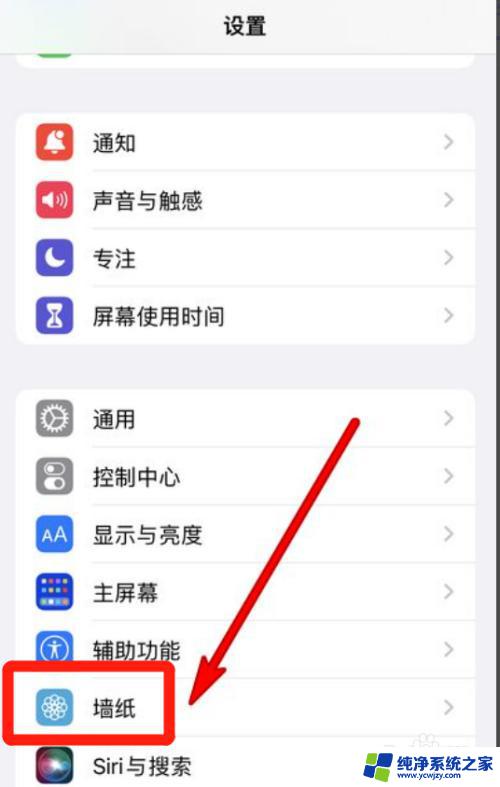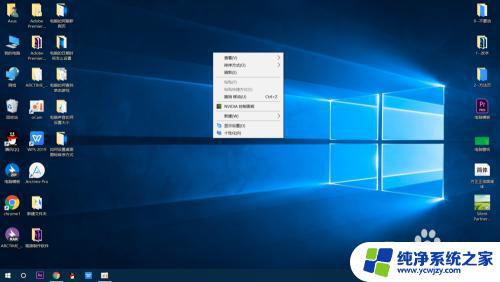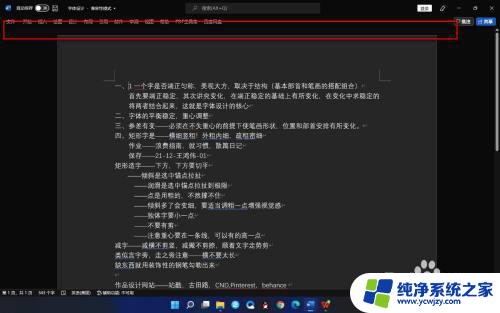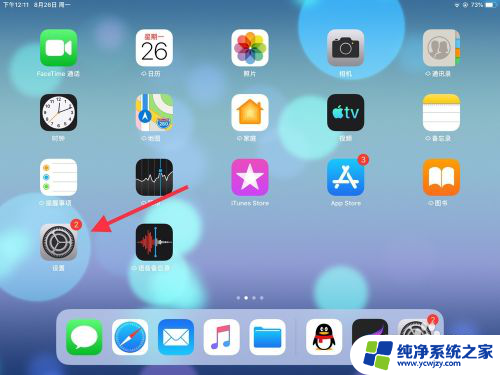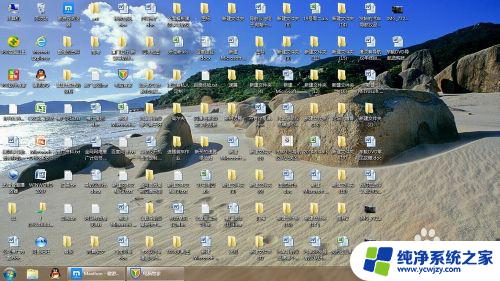平板桌面图标怎么设置方法 ipad底部工具栏自定义设置
更新时间:2023-08-08 10:55:57作者:yang
iPad是一款功能强大的平板电脑,许多人喜欢使用它进行各种工作和娱乐,在iPad上,桌面图标是非常重要的。它们可以帮助你快速地访问你常用的应用程序和文件。但有时候默认的图标排布可能不太符合你的使用习惯,那么怎么办呢?此时您可以自定义iPad底部工具栏,让您的iPad更贴合您的个性和工作需求。在本文中我们将会介绍平板桌面图标怎么设置方法和iPad底部工具栏自定义设置。
具体方法:
1.打开设备,点击设置图标。
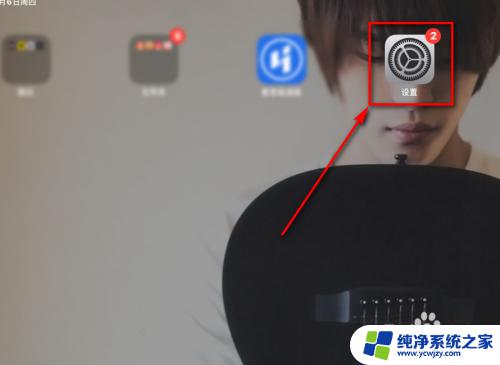
2.左侧栏点击主屏幕与程序坞。
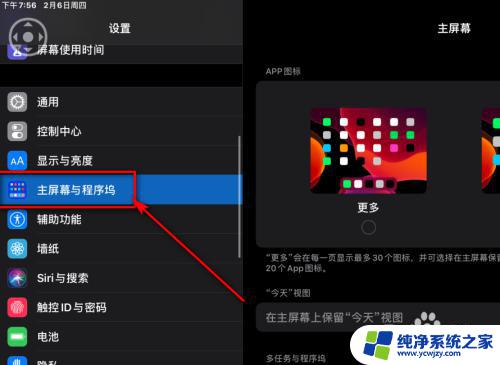
3.找到底部最后一个选项,点击右侧按钮打开。
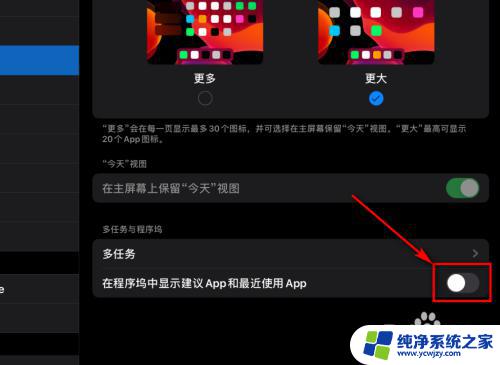
4.返回主界面,便看到工具栏内的APP增多。手指长按该图标。
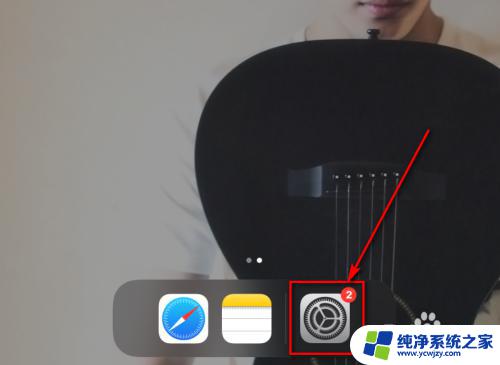
5.在弹框内,选择隐藏APP。
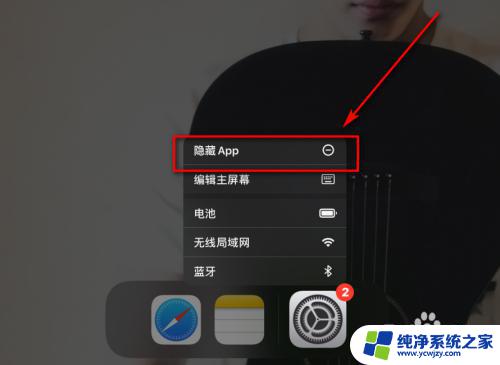
6.此时APP软件图标便被隐藏起来。
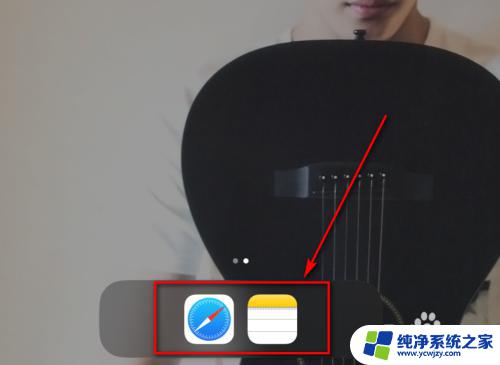
以上是平板电脑桌面图标设置的方法,如果遇到此类情况,您可以按照这些步骤轻松解决问题,操作简单快捷,一步到位。